A Facebook számos lehetőséget kínál, többek között videók nézését is. Minden Facebook-tevékenységed nyomon követhető a tevékenységnaplóban, beleértve az ezen a platformon megtekintett videókat is.
Tudja meg, hogyan találhatja meg a megtekintett videókat a Facebookon.
Miért fontos a megtekintett videók ellenőrzése?
A megtekintett videók ellenőrzésének leggyakoribb oka az, hogy újranézi azokat a videókat, amelyek tetszettek Önnek. Ha újra meg szeretne nézni egy videót a Facebookon, azt a megtekintett videók listájából könnyen megtalálhatja.
Ezen kívül, ha megengedi másoknak, hogy az eszközét használják Facebook-videók megtekintésére, érdemes ellenőriznie, že mely videókat néztek meg.
Hogyan találhatjuk meg a megtekintett videókat a Facebookon?
A megtekintett videók elérése eszközönként változik. Az alábbiakban az elérési módszerek gyors áttekintése:
1. Számítógépes webböngésző használata
- Jelentkezzen be Facebook-fiókjába egy webböngészőből.
- Kattintson a profilképére a jobb felső sarokban.
- Válassza a Beállítások és adatvédelem lehetőséget.
- Kattintson a listából a Tevékenységnapló elemre.
- A Facebookon végzett tevékenységek összes kategóriája megjelenik.
- Kattintson a Megtekintett videók lehetőségre.
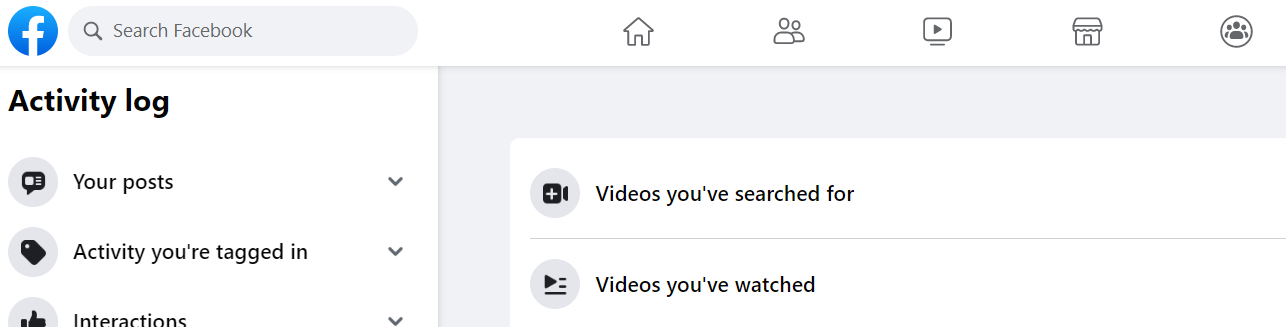
- Az összes megtekintett videó a dátumok alatt jelenik meg.
- Akár törölheti is a megtekintett videók előzményeit, vagy egyenként is eltávolíthatja őket.
2. Mobil webböngésző használata
- Jelentkezzen be Facebook-fiókjába bármely webböngészőből.
- Érintse meg a hamburger menü ikonját a jobb felső sarokban.
- Görgessen, és érintse meg a Beállítások lehetőséget.
- Érintse meg a Tevékenységi naplót az Ön tevékenysege részben.
- Válassza a Szűrők, majd a Kategóriák lehetőséget.
- Érintse meg a Naplózott műveletek és egyéb tevékenységek elemet a kibontáshoz.
- Válassza a Megtekintett videók lehetőséget.
-
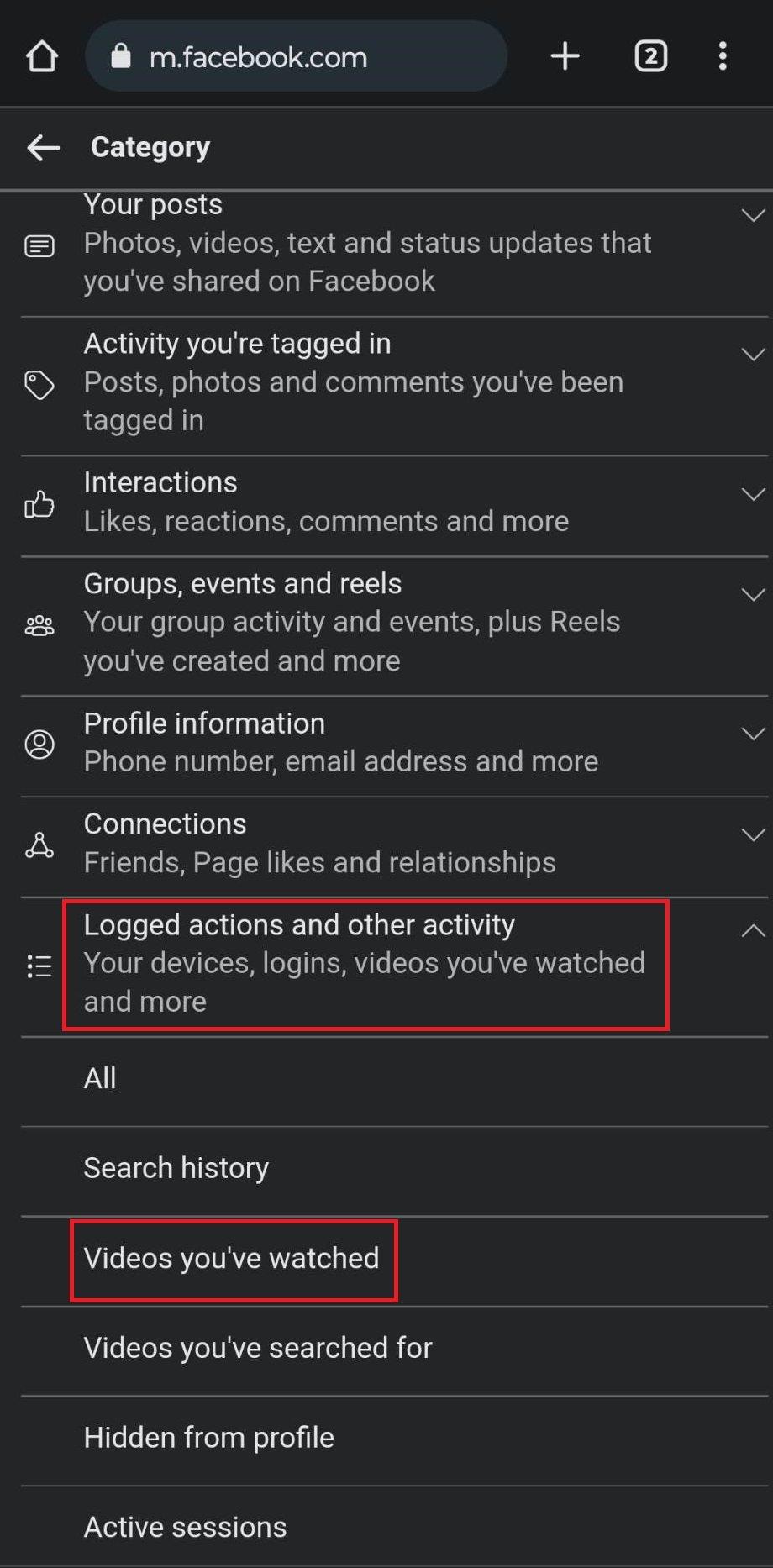
3. Facebook alkalmazás Androidon
- Nyissa meg a Facebook alkalmazást Androidon.
- A felső menüsorban koppintson a hamburger ikonra.
- Érintse meg a fogaskerék ikont.
- Görgessen lefelé a Tevékenységnapló megtalálásáig.
- Érintse meg a Megtekintett videók lehetőséget.
-
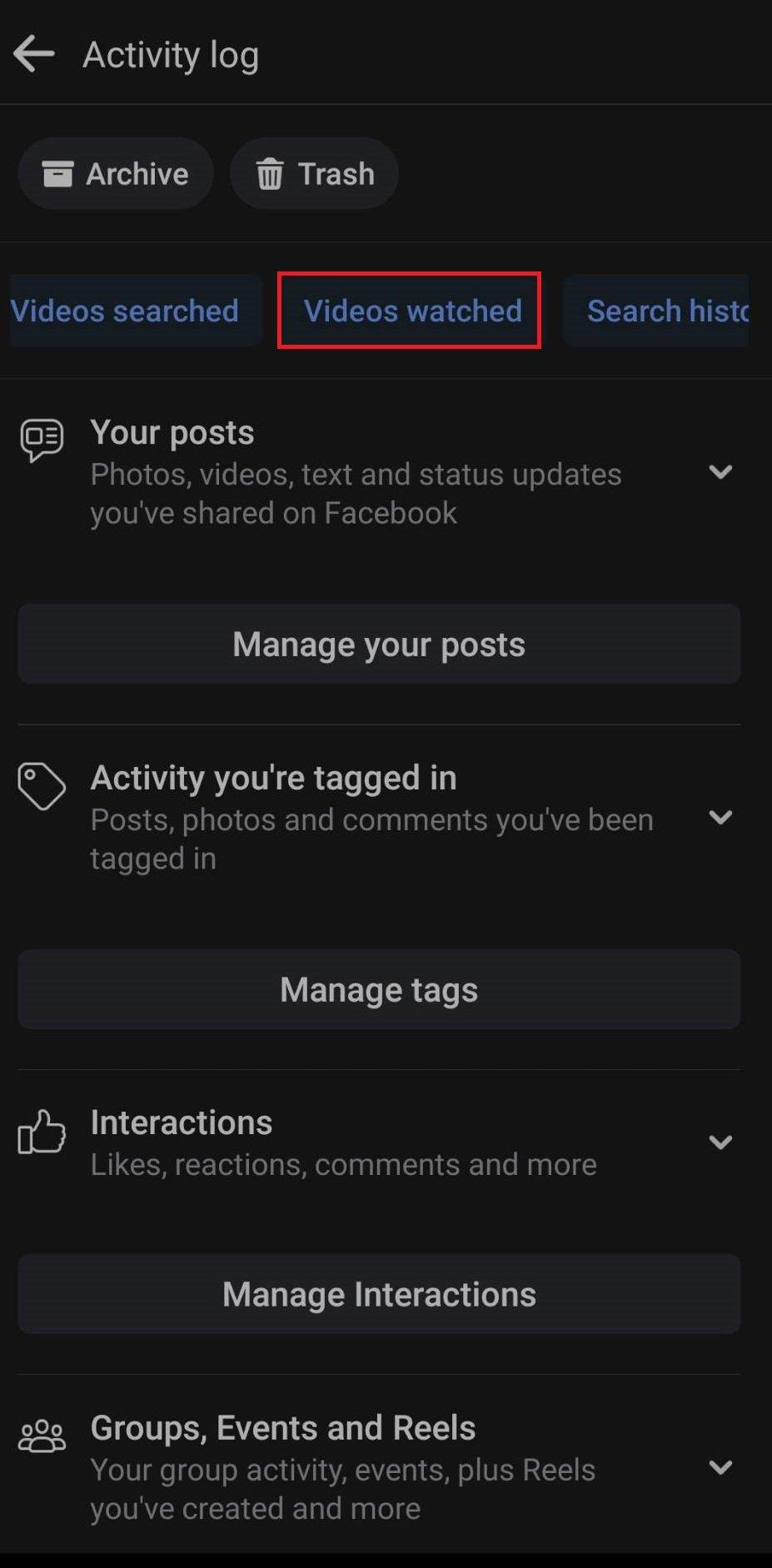
4. Facebook Lite alkalmazás Androidon
- Nyissa meg a Facebook Lite alkalmazást.
- Érintse meg a hamburger menüt.
- Válassza a Beállítások és adatvédelem, majd a Beállítások lehetőséget.
- Görgessen lefelé a Tevékenységnapló megtalálásáig.
- Válassza ki a megtekintett videókat.
-
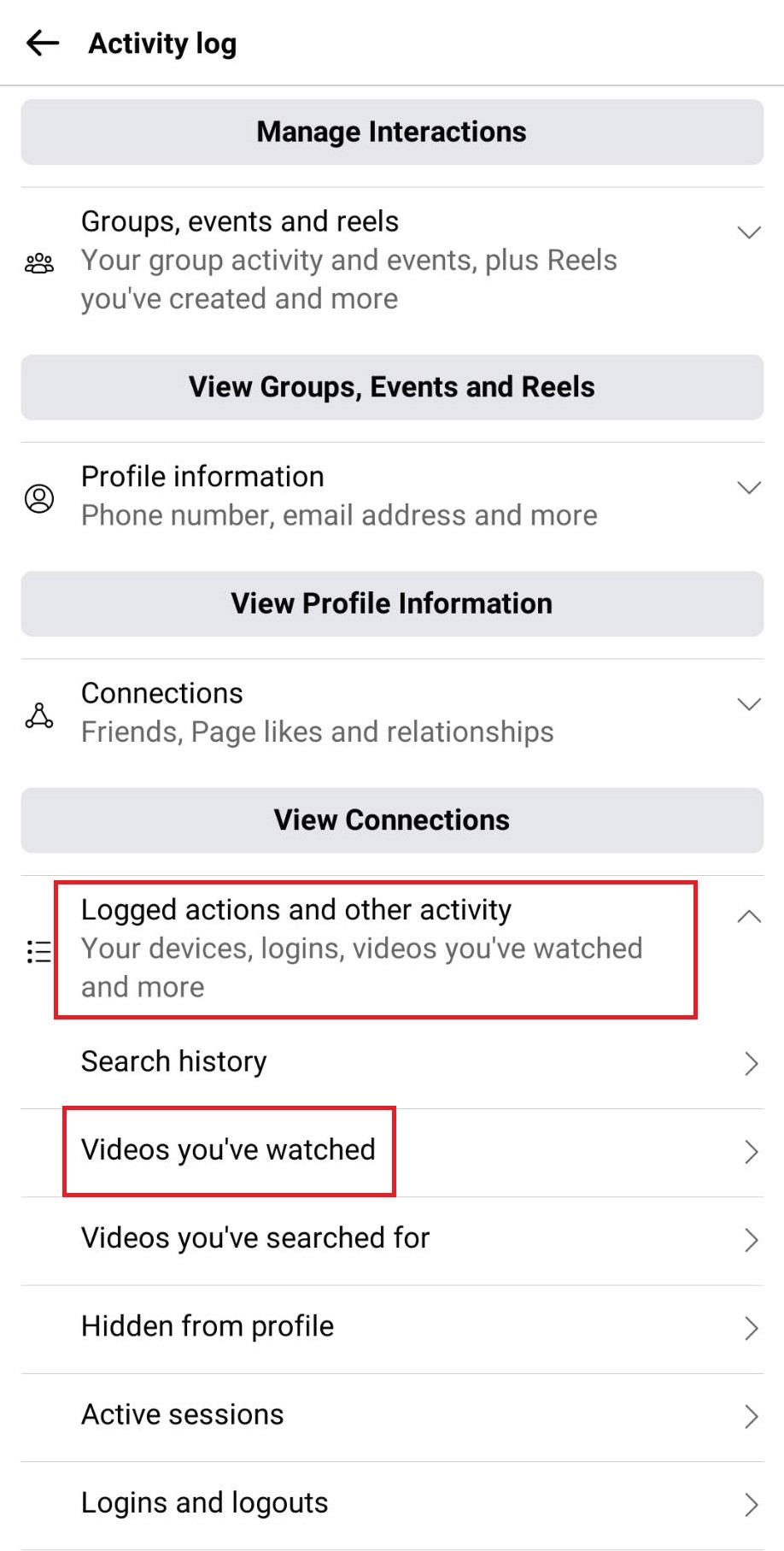
5. Facebook alkalmazás iPhone-on
- A Facebook kezdőképernyőjén koppintson a hamburger menü ikonjára az alján.
- Válassza a Beállítások és adatvédelem, majd a Beállítások lehetőséget.
- Válassza a Tevékenységnaplót.
- Görgessen lefelé a Naplózott műveletek és egyéb tevékenységek részhez.
- Érintse meg a Megtekintett videók lehetőséget.
-
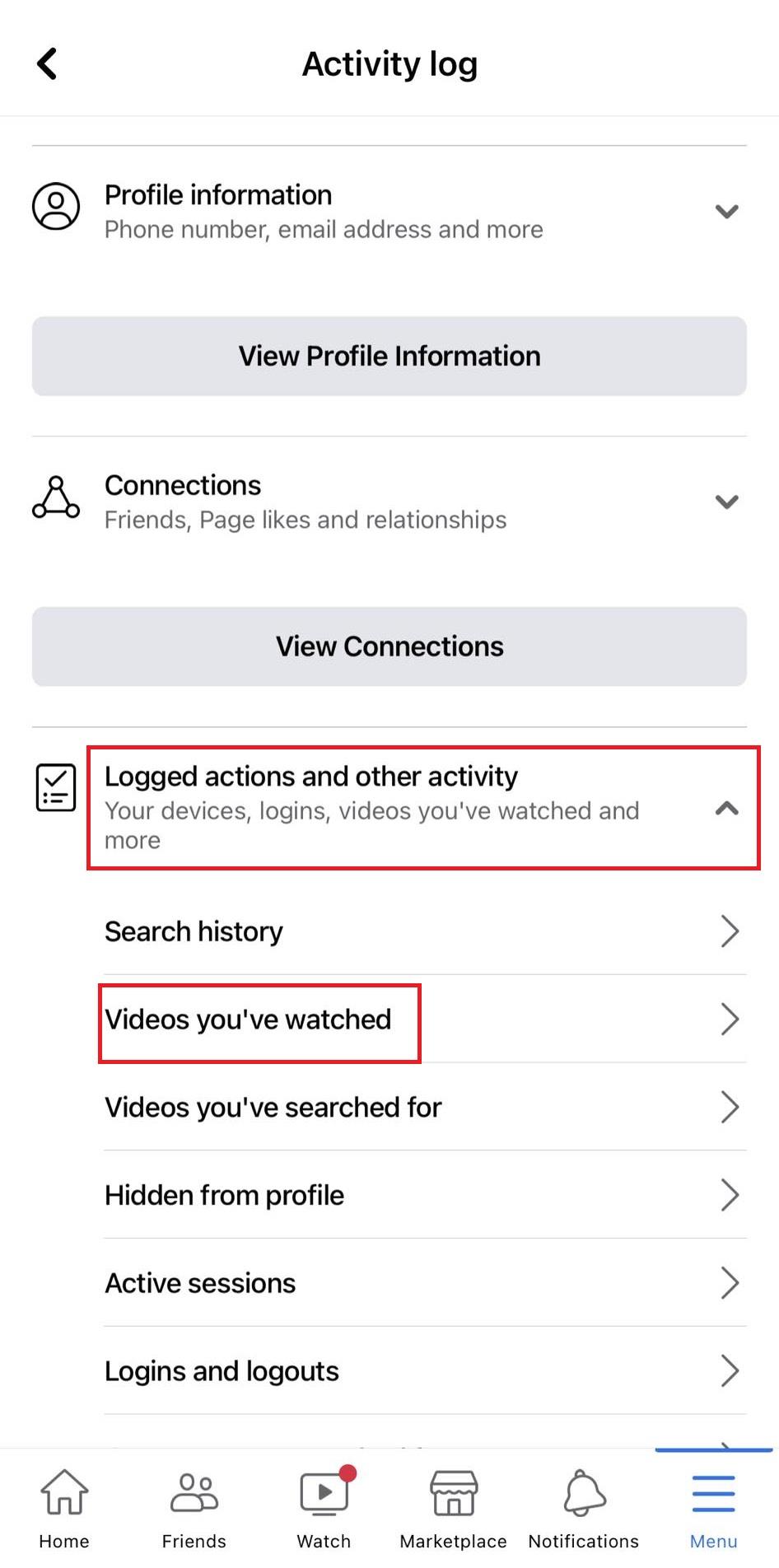
Következtetés
Most, hogy tudja, hogyan találhatja meg a megtekintett videókat a Facebookon a különböző eszközökön, itt az ideje, hogy alkalmazza a módszereket.
Kérjük, ossza meg ezt a bejegyzést családjával és barátaival, hogy ők is megtudják, hogyan nézhetik meg újra a régi videókat a Facebookon. Várjuk megjegyzéseit a helyzetek kapcsán, amikor ellenőriznie kellett megtekintett videóinak előzményeit.

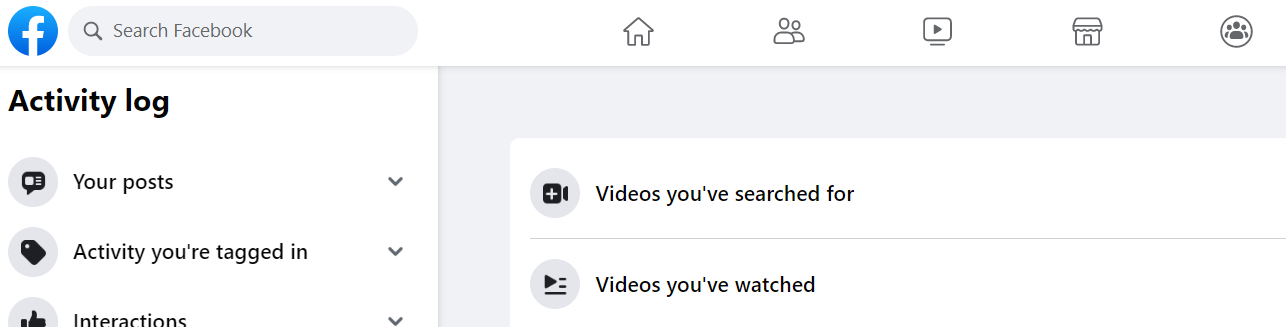
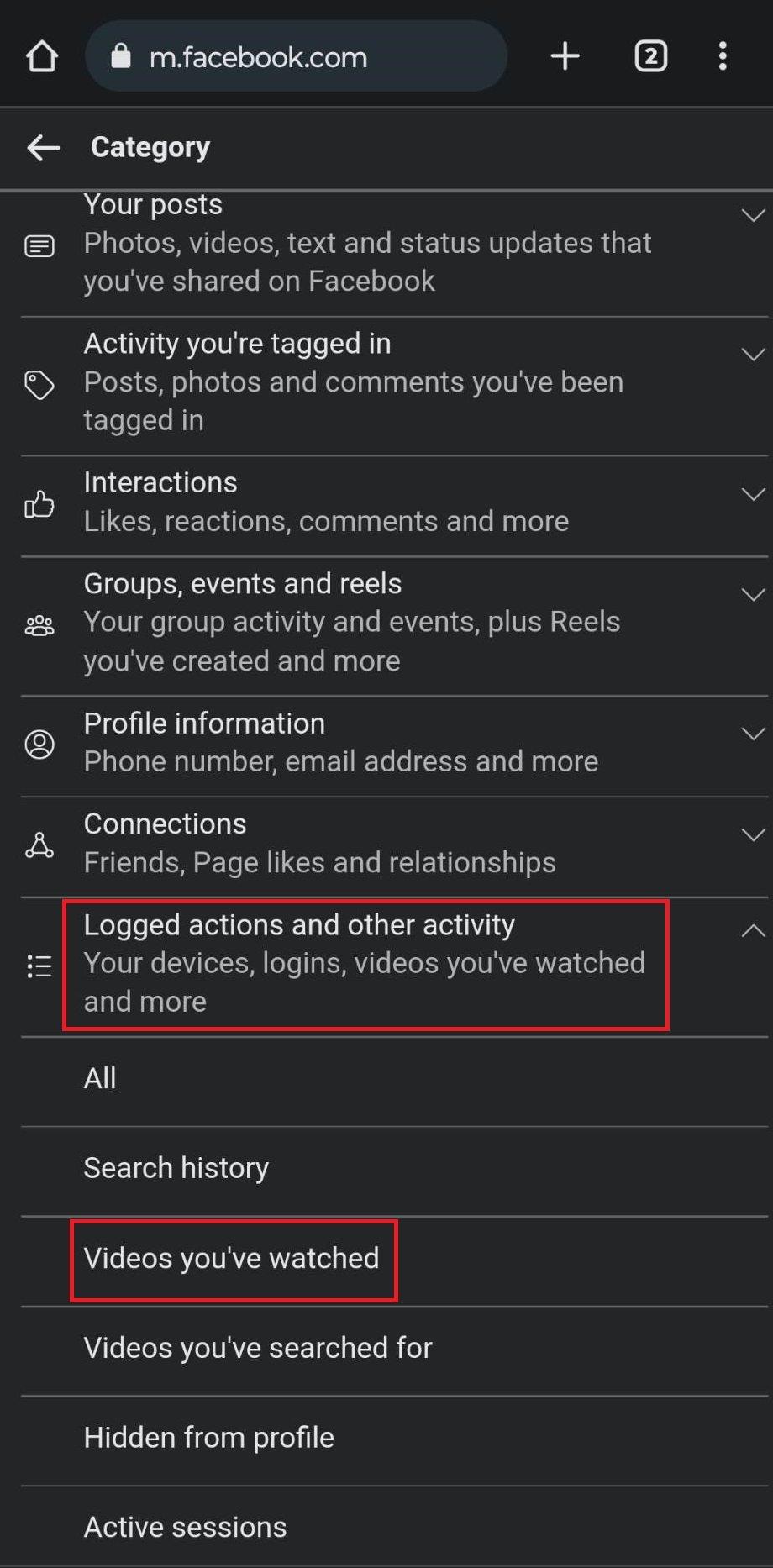
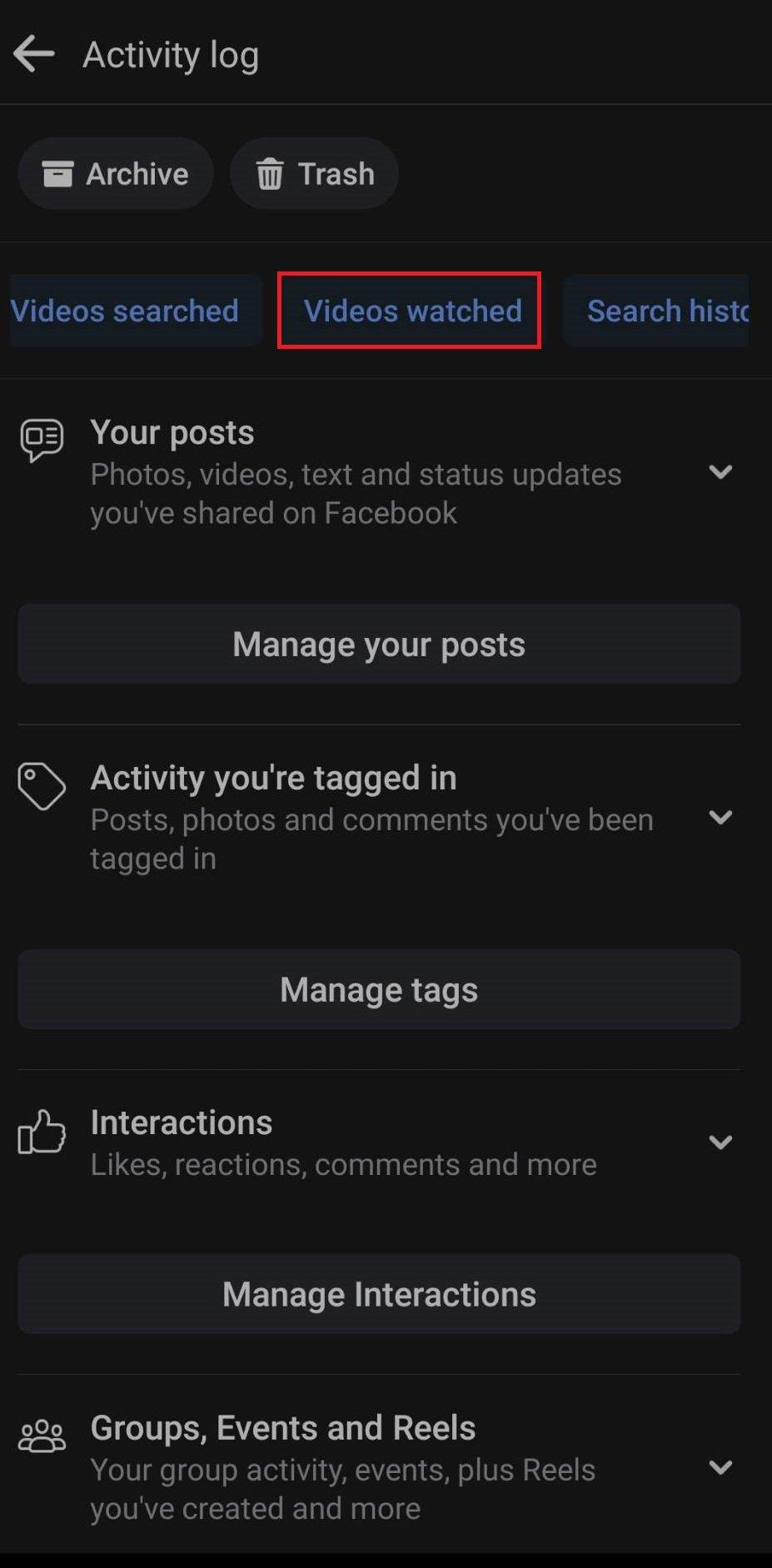
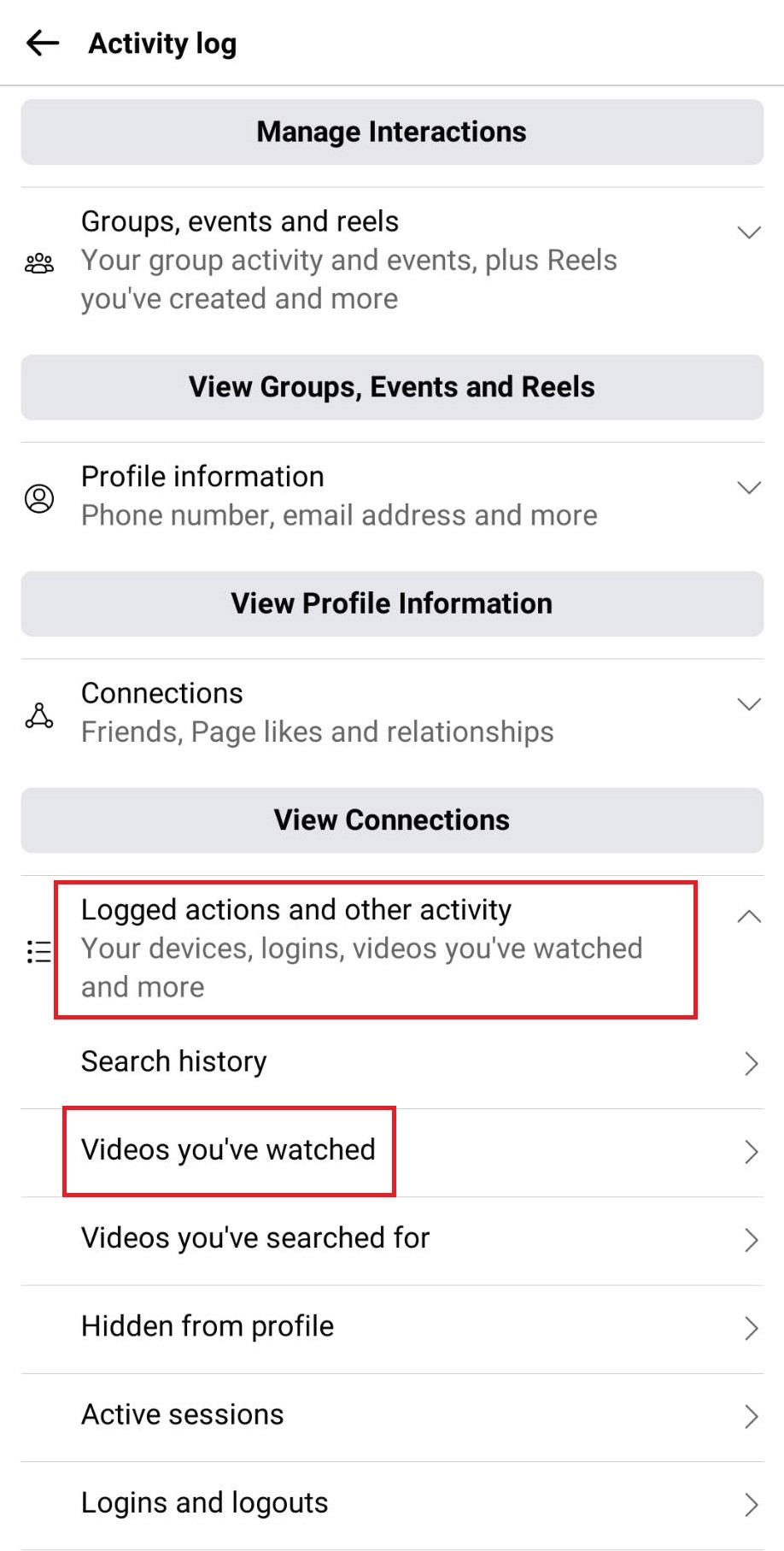
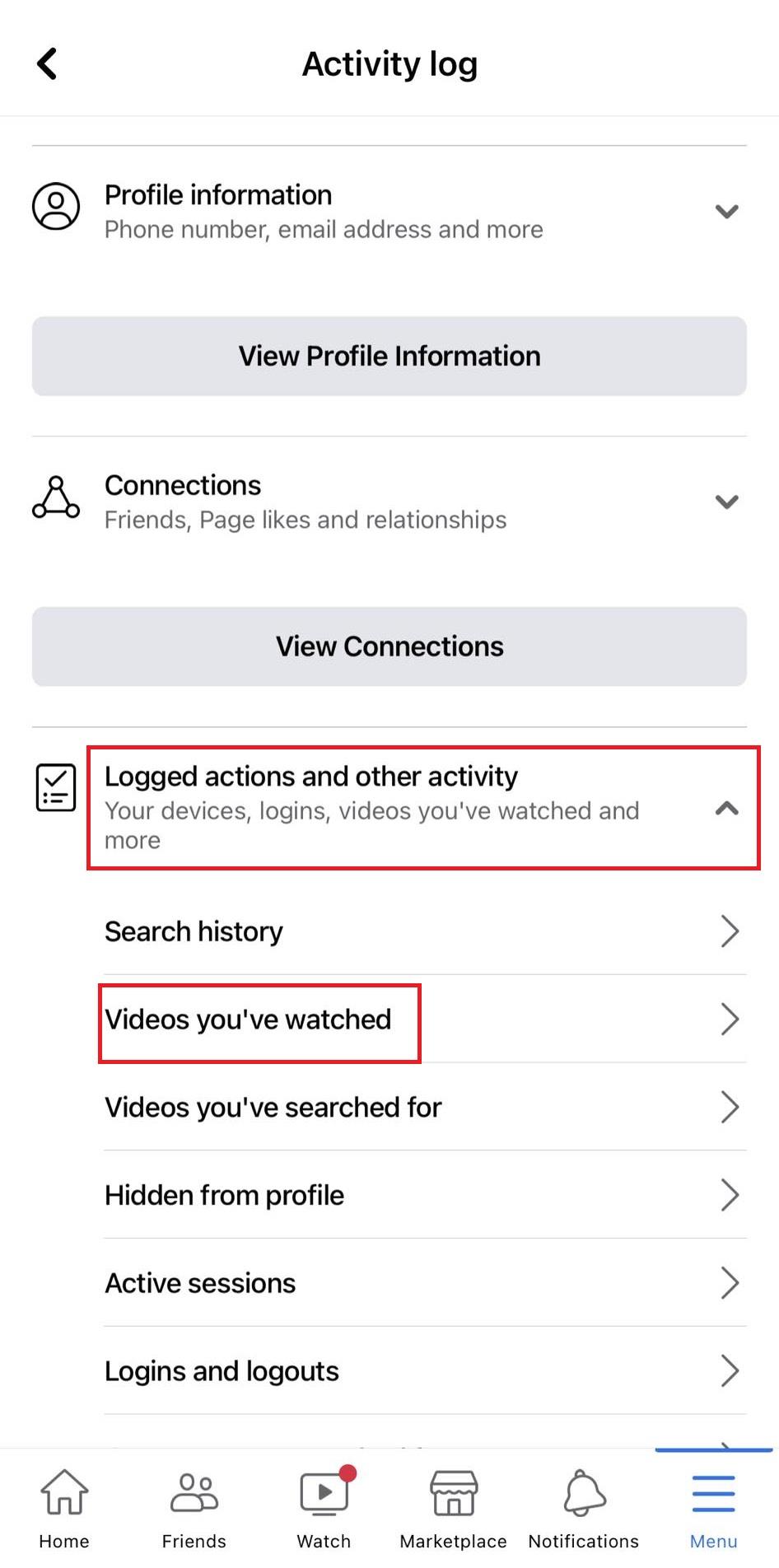

























Irén -
Nehéz néha megtalálni, de a cikked alapján sokkal egyszerűbbé vált
Mia macska -
Hűha! Most, hogy tudom, hogy hol keressem a videókat, biztos, hogy elkerülöm a szórakozást!
Kata -
Egyszerűen imádom, hogy megosztottad ezt a tudást! Minden alkalommal megőrülök, amikor nem találom a megtekintett videóimat
Kriszti -
Nagyon érdekes! Az emberek gyakran nem tudják, hogy a Facebook mennyi lehetőséget kínál a videók keresésére.
Balázs -
Használjátok a 'Megtekintett' funkciót, tényleg megéri! Én mindig ezzel keresem
Gábor89 -
Valaki tud segíteni? Hogyan tudom újra megtekinteni a régi videókat? Nagyon jó lenne tudni
Miki taverna -
Az új tippek nagyon segítettek! Most már könnyedén megtalálom a legjobb tartalmamat a Facebookon
Norbert -
A Facebook folyamatosan változik, de jó, hogy vannak tippek, amelyek segítenek a megoldások keresésében
László -
Ez a cikk nagyon hasznos! Köszönöm a tippeket, most már könnyebben megtalálom a videókat a Facebookon
Petra -
Hú, nem is gondoltam volna, hogy ennyiféleképpen meg lehet találni a videókat! Nagyon hasznos információk
Rita -
Még nem próbáltam a megtekintett funkciót. Ha működik, biztosan használni fogom! Köszi az információkat!
Szandi bubu -
Még mindig vörös fejjel keresgélek a Facebookon. Cikked nagyon hasznos volt, köszi
Szilvi -
Többször nehézségeim akadtak a kereséssel, de ez a cikk végre segített megtalálni a videóimat! Készülj fel, Facebook!
Dani -
Örülök, hogy rátaláltam a cikkre. Mindenki, akinek hobbija a videónézés, élvezni fogja
Bence -
Köszönet az információért, mindig is kíváncsi voltam, hol lehet visszakeresni a múltbéli videóimat
Sandra -
Kérlek, ha valaki találkozik egy jó módszerrel, hogyan tudnék elmenteni a régi videóimat, ossza meg velem
Heni Pál -
Én nem tudtam, hogy ilyen egyszerűen meg lehet találni a régi videóimat! Ezért köszönet jár neked
Feri Ági -
Ez a cikk segített nekem, hogy gyorsabban szerezzem meg a videóimat. Kösz minden hasznos tanácsért
Elza -
Nagyon jó ötletek, köszi! Én rendszeresen nézek régi videókat, és eddig csak titokzatosan keresgéltem.